alienware 15笔记本使用u盘安装win10系统操作教程
2017-10-07 u深度u盘装系统
alienware 15搭载了智能英特尔酷睿 i7-7700HQ 处理器,16g ddr4 2667mhz大内存,256gb+1tb硬盘,配备了gtx 10系列发烧级独立显卡,全面支持vr技术。那么这款笔记本电脑如何安装win10系统呢?下面小编就为大家介绍alienware 15笔记本使用u盘安装win10系统教程。
1、将u盘启动盘插入usb接口,重启电脑进入u深度菜单界面,然后按方向键“↓”选择“【02】u深度 WIN8 PE标准版(新机器)”,回车键进入,如图所示:
2、进入u深度pe界面后,会自动弹出“u深度PE装机工具”,接下来在u深度pe装机工具中,系统会自动识别相关的系统安装包,我们在下拉菜单中选择ghost win10系统安装包,接着选择系统盘,点击“确定”,如图所示:
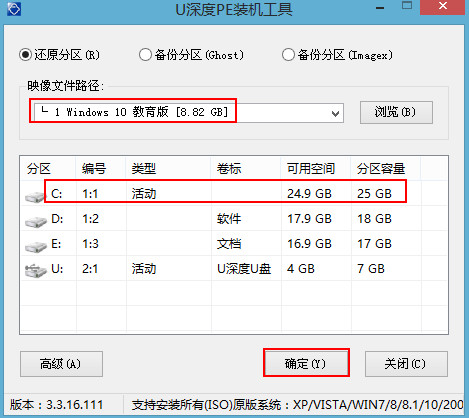
3、之后,我们只需等待系统释放完成,如图所示:
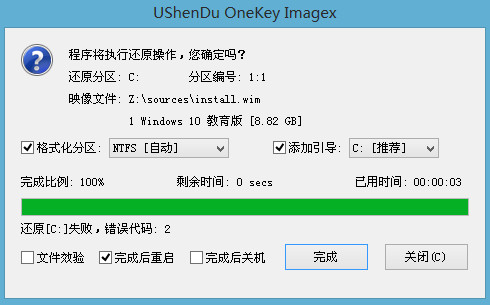
4、等系统释放完成后,会出现一个重启倒计时窗口,我们点击“确定”也可不管它,重启电脑后,等待系统设置完成我们就可以使用win10系统了,如图所示:
关于alienware 15笔记本使用u盘安装win10系统教程就全部为大家介绍好了,想要安装win10操作系统的用户,可以按照小编介绍的教程来进行操作。

